
לרשת ה- Wi-Fi הביתית בדרך כלל יש סיסמת ברירת מחדל, זה בדרך כלל ממש חזק כדי למנוע כניסה של כל פורץ. רבים נוטים לשנות אותו כדי לזכור אותו, מכיוון שהשימוש בו במכשירים ביתיים עדיף שיהיה קל לזכור אותו ובעיקר כשנכנסים אליו.
אחת האפשרויות הרבות שהיא נותנת לנו הטלפון הנייד הוא למצוא את סיסמת ה- WiFi באנדרואיד, רק על ידי כך שהחיבור נשמר. לשם כך, לא יהיה צורך יותר מהטרמינל עצמו, אם כי קיימים יישומים רבים המסוגלים לחשוף מידע זה.
להיות מחובר לרשת Wi-Fi

אנו נוטים להיות מחוברים לרשת Wi-Fi רוב הזמן, במיוחד אם אנחנו בבית, זהו חיבור יציב וצריכת הסוללה נמוכה מלהיות מחוברת לחיבור 4G / 5G. בנוסף, בדרך כלל מהירות ההורדה גבוהה יותר, גורם חשוב בהתקנת אפליקציות או בעדכון המכשיר.
כדי להתחבר אליו נצטרך את הסיסמה, שלנו או אם אתה הולך לבית של קרוב משפחה או אדם ידוע. לשם כך, עדיף לשמור את סיסמת ה- Wi-Fi כדי שלא תצטרך להזין את אותו הדבר בכל פעם שתרצה להתחבר לחיבור זה, למרות שזה נעשה כברירת מחדל, כדי להישמר אוטומטית.
בדרך כלל מומלץ לא להתחבר לרשתות Wi-Fi ציבוריות, במיוחד כדי להבטיח את אבטחת המידע הנייד, מכיוון שהם בדרך כלל אינם מאובטחים. רשת זו בדרך כלל אוספת מידע, על כך ודברים אחרים עדיף להמשיך להתחבר לרשת הסלולרית של המפעיל שלך, מומלץ אם החלטת להתחבר למשל לרשת Wi-Fi במרכז קניות, בכלל לא מאובטח בכל עת.
הצג סיסמת Wi-Fi מבלי להיות שורש
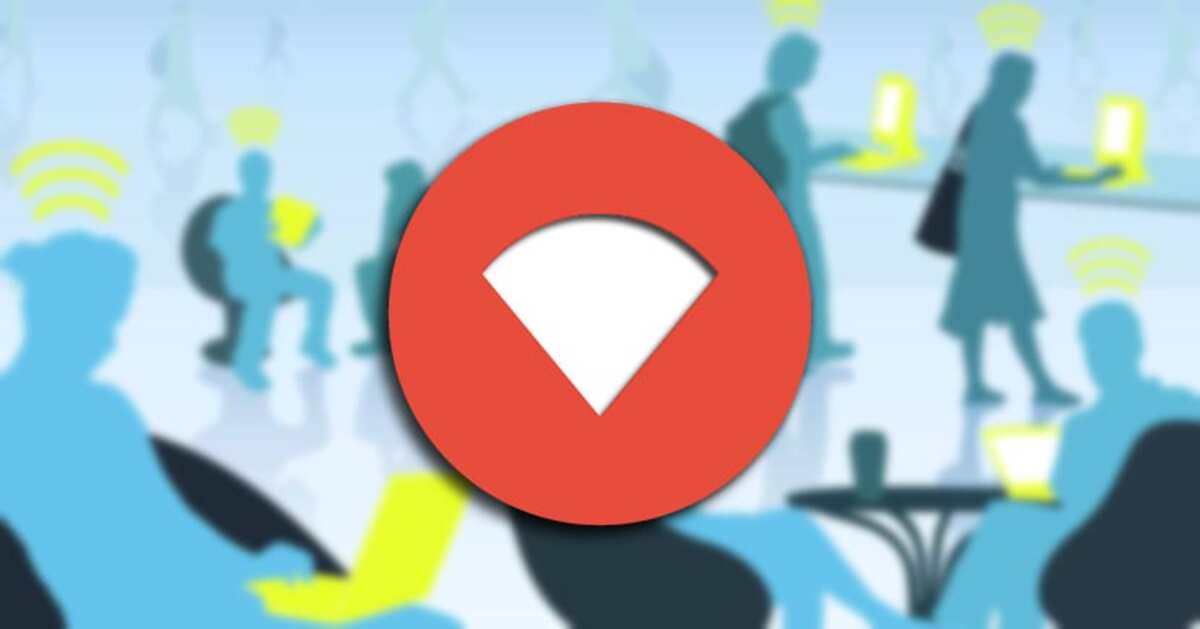
משתמשים מ גרסת אנדרואיד 10 ואילך תוכל לראות סיסמאות Wi-Fi שמורות בלי צורך להיות שורש. בשביל זה, זה יהיה מספיק כדי לשתף את רשת ה- Wi-Fi דרך קוד QR, בקוד יש את המידע המלא, גם את הסיסמה ונתונים חשובים אחרים.
את הקוד ניתן לסרוק על ידי כל טלפון, או שלך כדי לקבל את הסיסמה והמידע, כמו גם אפשרות לשתף עם משתמשים אחרים. זה אידיאלי אם אתה רוצה להעביר אותו מבלי שתצטרך להיכנס לנתב, הזן את נתוני הגישה ותן את הסיסמה, בין אם זה קל ובין אם לא כל כך קל.
זהו תהליך שנעשה באופן הבא, זה ישתנה בהתאם ליצרן, מכיוון שחלק מהמותגים כוללים יישום הפועל כקורא QR כסטנדרט:
- גש להגדרות המכשיר הנייד שלך
- בתוך ההגדרות אתר את חיבור ה- WiFi והזן את החיבור אליו אתה מחובר
- לחיצה על התמונה תראה לך את ה- QR בחלק העליון נוצר מהחיבור האוטומטי שלך ומציג את כל המידע, המצב, עוצמת האות, מהירות הקישור, תדירות וסוג ההצפנה
- כאן יש אפשרות לשתף את קוד ה- QR ישירות על ידי שליחת התמונה, בצורה פשוטה, אם כי ניתן גם להציג אותו על המסך ולהשתמש בחיישן המצלמה כדי להשיג את המפתח
- אם אין לך יישום שקורא את קוד ה- QR, בחנות Play יש לך אפליקציות כקורא קוד QR וברים, סורק QR, QR דרואיד ורבים נוספים בחינם
ראה את הסיסמה כשורש

טלפונים ניידים בדרך כלל שומרים את כל המידע של רשתות ה- WiFi אליה התחברנו עד כה, בהיותנו חיוניים כדי שלא נצטרך להציג את זה בכל פעם שאנחנו רוצים להתחבר. סיסמאות בדרך כלל אינן נשמרות בטיחותיות, ולכן עדיף שתמיד יהיו בהישג יד.
אפשר שיהיה עליך לזכור את זה, בעצמך או בשיתוף עם אדם אחר, כמשתמש שורש קל לשמור את החיבור. אם אתה שורש, תהיה לך גישה לכל הסיסמאותלכן חשוב לדעת כיצד לשחזר את המפתחות.
גישה לסיסמאות תסכן את הטלפון שלך, האבטחה היא אחד החלקים המרכזיים של כל מכשיר כיום. אתה תהיה מנהל המסוף, ויש לך גישה לכל האפשרויות, חיוני אם אתה רוצה לשחזר את מקש ה- WiFi ועוד.
השתמש ביישומים כגון שחזור מפתח WiFi, לשם כך עליך לתת הרשאת שורש אם ברצונך להכיר את מפתח ה- WiFi ודברים רבים אחרים. לאחר שהתאושש תוכל לשתף את הקרובים אליך לסביבה שלך, אך זכור לשמור על בטיחותה.
באמצעות סייר הקבצים כשורש
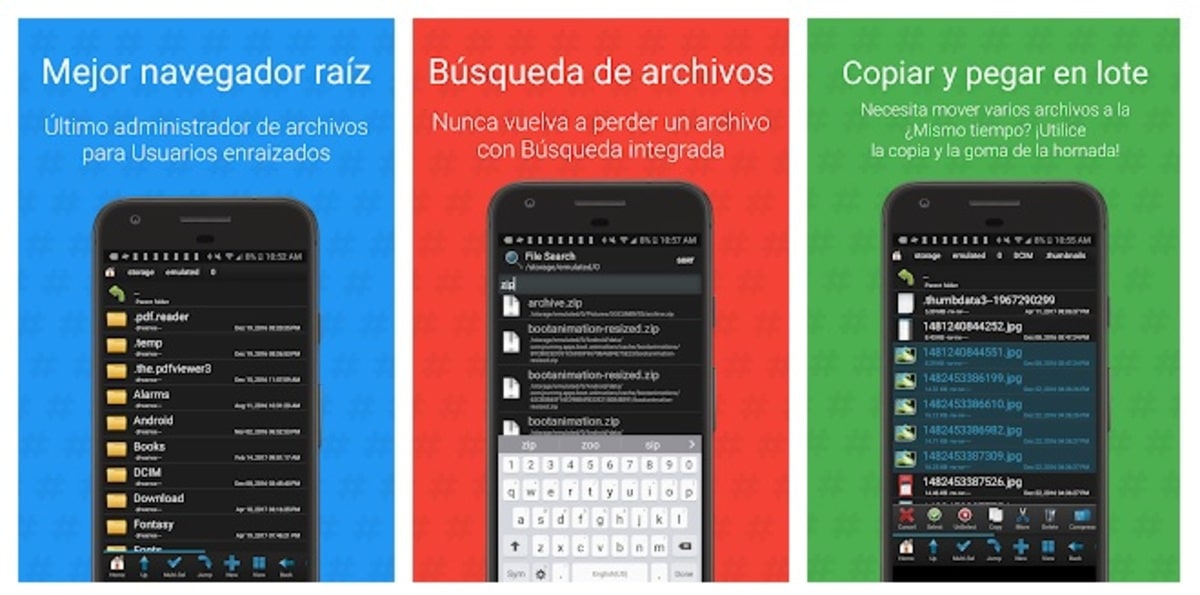
אחת הדרכים למצוא את הסיסמה היא באמצעות סייר קבצים, כאן תצטרך גם להיות שורש אם אתה רוצה להגיע בקלות. כמו בהזדמנויות אחרות, חשוב להשתמש ביישום כדי לגשת אליו, במקרה זה באמצעות דפדפן השורש, הזמין בחנות Google.
לאחר התקנת "דפדפן שורש", פתח את הדפדפן ומצא את נתוני הנתיב / misc / wifi, הקובץ אותו תחפש במיוחד הוא wpa.supplicant.conf. עכשיו פתח אותו עם עורך כדי לראות את התוכן, קבלת המפתח ועמו יכולת להשתמש בו, לעצמך או לשתף אותו עם בני משפחה וחברים.
צור גיבוי לרשתות שלך

לבסוף, אחת הדרכים החשובות ביותר להימנע מצורך לחפש את המפתחות לרשתות WiFi היא ליצור גיבוי של כולם. זה יאפשר למשתמש לעומת זאת לשחזר אותם מתי שאתה רוצה רק על ידי גישה לגיבוי שנוצר.
יצירת גיבוי ה- WiFi תהיה עם אותו נייד, לא היה צורך להוריד יישום באחסון כפי שקורה בהזדמנויות אחרות. לביצוע תהליך זה, בצע את השלבים הבאים:
- בטלפון שלך, עבור אל הגדרות
- בהגדרות עבור אל מערכת ואז לאפשרות "גיבוי"
- לחץ על "הגדרות מכשיר" ולדמיין שהוא יוצר גם את עותק הגיבוי של חיבור ה- WiFi
- אשר שהגיבוי עובר ישירות ל- Google Drive, מקום פנוי שיש לך בחשבון Gmail שלך